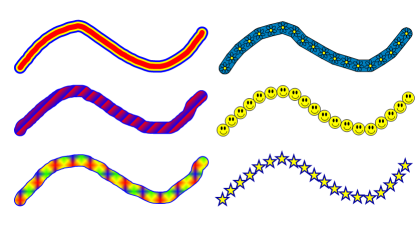
SMART Notebook 10 per sistemi operativi Windows
È possibile usare lo strumento Penna creativa nella barra Strumenti mobili per aggiungere elementi colorati quando si scrive o disegnano oggetti a mano libera. Lo strumento Penna creativa consente di disegnare una linea di colori dell'arcobaleno, faccine sorridenti, stelline e altro ancora.
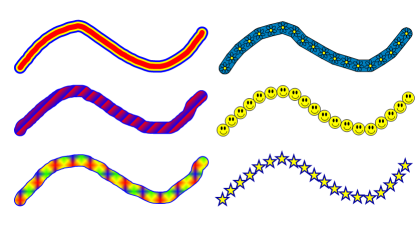
Alcuni esempi delle penne creative di SMART Notebook
NOTA:il pulsante Penna creativa non è incluso nella barra Strumenti mobili predefinita. Tuttavia, è possibile personalizzare tale barra aggiungendo e rimuovendo strumenti. Per l'esecuzione della procedura seguente, è necessario che la barra Strumenti mobili comprenda un tasto Penna creativa.
Premere Penna creativa ![]() nella barra Strumenti mobili, quindi selezionare uno stile di linea disponibile.
nella barra Strumenti mobili, quindi selezionare uno stile di linea disponibile.
Scrivere o disegnare sullo schermo interattivo.
Una volta terminato di scrivere e disegnare, premere Seleziona ![]() nella barra Strumenti mobili. In caso contrario, SMART Notebook interpreterà le pressioni sullo schermo come tratti di penna.
nella barra Strumenti mobili. In caso contrario, SMART Notebook interpreterà le pressioni sullo schermo come tratti di penna.
Premere Penna creativa![]() nella barra Strumenti mobili, quindi premere Personalizza
nella barra Strumenti mobili, quindi premere Personalizza ![]() .
.
Viene visualizzata la finestra di dialogo Proprietà.
Selezionare lo stile di inchiostro digitale da personalizzare nella barra Strumenti mobili.
Selezionare uno spessore di linea.
Premere Salva proprietà strumento.